Microsoft skubbede programrettelser til enheder, der kører Windows 7 og 8.1 i nyere tid, som indsamler information og overfører data til Microsoft regelmæssigt.
Et af de vigtigste problemer, som Windows-brugere kan have med telemetri, er, at Microsoft ikke afslører, hvad de indsamler, og hvad der er inkluderet, når telemetri-data overføres til virksomheden.
Den følgende tutorial giver forslag til begrænsning af indsamling og overførsel af Windows-data. Der er ingen garanti for, at intet indsamles og / eller indsendes, når der er foretaget ændringer til beskyttelse af personlige oplysninger i operativsystemet, men en garanti for, at indsamling af data er meget begrænset i det mindste.
Oplysninger hentet fra forskellige steder på Internettet inklusive denne Ask Woody-kommentar, dette tyske forumindlæg og Günter Born's indlæg.
Sørg for, at du sikkerhedskopierer vigtige data, før du fortsætter.
Opdatering: Eric @ Tweakhound oprettede scripts, som du kan downloade og køre. Det anbefales, at du først gennemgår scripterne, inden du udfører dem.
Blokering af telemetri i Windows 7 og 8.1

De følgende Windows-opdateringer er relateret til telemetri og diagnostiske data.
- KB971033-- Beskrivelse af opdateringen til Windows Activation Technologies
- KB2952664 - Kompatibilitetsopdatering til at holde Windows opdateret i Windows 7
- KB2976978 - Kompatibilitetsopdatering til at holde Windows opdateret i Windows 8.1 og Windows 8
- KB2990214 - Opdatering, der giver dig mulighed for at opgradere fra Windows 7 til en senere version af Windows
- KB3021917 - Opdatering til Windows 7 SP1 for forbedring af ydelsen
- KB3022345 - Opdatering til kundeoplevelse og diagnostisk telemetri
- KB3035583 - Opdatering af installationer Hent Windows 10-app i Windows 8.1 og Windows 7 SP1
- KB3044374 - Opdatering, der giver dig mulighed for at opgradere fra Windows 8.1 til Windows 10
- KB3068708 - Opdatering til kundeoplevelse og diagnostisk telemetri
- KB3075249 - Opdatering, der tilføjer telemetri-point til agre- sence.exe i Windows 8.1 og Windows 7
- KB3080149 - Opdatering til kundeoplevelse og diagnostisk telemetri
- KB3123862 - Opdaterede funktioner til opgradering af Windows 8.1 og Windows 7
Du kan fjerne enhver af programrettelserne ved hjælp af to metoder:
- Tryk på Windows-tasten, skriv Windows Update, og tryk på Enter-tasten.
- Vælg Installerede opdateringer i det vindue, der åbnes.
- Højreklik på opdateringer, og vælg afinstaller for at fjerne dem fra systemet.
Den anden metode bruger kommandolinjen i stedet:
- Tryk på Windows-tasten, skriv cmd.exe, hold Shift og Ctrl nede, og tryk på Enter-tasten. Dette åbner en forhøjet kommandoprompt.
- Brug kommandoen wusa / uninstall / kb: 3080149 / quiet / norestart til at fjerne opdateringer.
- Udskift nummeret efter kb: med den opdatering, du vil fjerne.
Sørg for at skjule enhver opdatering, som du har fjernet, da den vil blive afhentet af Windows igen næste gang Windows Update tjekker opdatering.
Mappen Windows \ System32 \ CompatTel
CompatTel-mappen er stadig der, når du har fjernet telemetri-opdateringerne på maskinen. En ændring, som du måske bemærker, er, at den ældre Telemetry-klient, diagtrackrunner.exe er i den mappe, og ikke den nyere compattelrunner.exe.
Du kan ikke fjerne mappen eller filerne direkte, da du først har brug for ejerskab til det.
Sluk for forbedringsprogrammet for kundeoplevelse
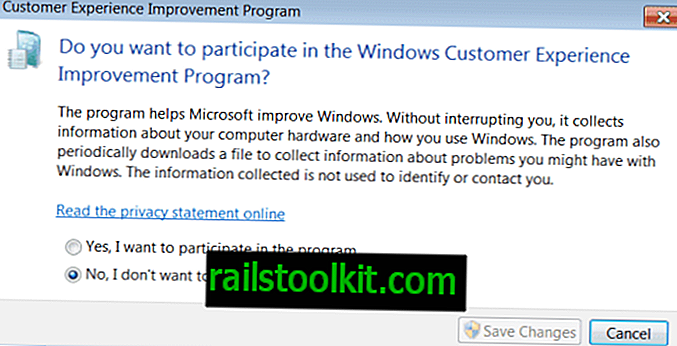
Vi har allerede offentliggjort en tutorial, der forklarer, hvordan man slukker for programmet til forbedring af kundeoplevelse.
Grundlæggende er det, du gør, at klikke på Start, indtaste kundeoplevelse og vælge "ændre programindstillinger for kundeoplevelsesindstillinger". Vælg "Nej, jeg vil ikke deltage i programmet", når det nye indstillingsvindue åbnes.
Fjern telemetry-tjenesten
Den næste ting på listen er at fjerne tjenesten Diagnostic Tracking. Den findes muligvis ikke længere allerede, men jeg foreslår, at du kører kommandoerne nedenfor bare for at sikre dig.
Åbn en forhøjet kommandoprompt - hvis den ikke stadig er åben - og kør følgende kommandoer:
- sc stoppe Diagtrack
- sc slette Diagtrack
Den første kommando stopper Diagtrack-tjenesten, den anden sletter den.
Blokering af Microsoft-servere
Advarsel : Nogle servere og IP-adresser bruges muligvis af andre Windows-tjenester. Hvis du bemærker, at nogle ikke fungerer mere, skal du deaktivere dem én efter én, indtil du finder den skyldige, som du har brug for at udelukke fra blokeringen.
Bemærk: Følgende servere kan ikke blokeres ved hjælp af værtsfilen. Du skal blokere dem på andre måder, f.eks. Router firewall eller installeret firewall.
- onesettings-hk2.metron.live.com.nsatc.net
- onesettings-bn2.metron.live.com.nsatc.net
- onesettings-cy2.metron.live.com.nsatc.net
- vortex-hk2.metron.live.com.nsatc.net
- vortex-db5.metron.live.com.nsatc.net
Andre servere, du muligvis vil blokere:
- 134.170.30.202
- 137.116.81.24
- 204.79.197.200
- 23.218.212.69
- 65.39.117.230
- 65.55.108.23
- a-0001.a-msedge.net
- choice.microsoft.com
- choice.microsoft.com.nsatc.net
- compatexchange.cloudapp.net
- corp.sts.microsoft.com
- corpext.msitadfs.glbdns2.microsoft.com
- cs1.wpc.v0cdn.net
- df.telemetry.microsoft.com
- diagnostics.support.microsoft.com
- fe2.update.microsoft.com.akadns.net
- feedback.microsoft-hohm.com
- feedback.search.microsoft.com
- feedback.windows.com
- i1.services.social.microsoft.com
- i1.services.social.microsoft.com.nsatc.net
- oca.telemetry.microsoft.com
- oca.telemetry.microsoft.com.nsatc.net
- pre.footprintpredict.com
- redir.metaservices.microsoft.com
- reports.wes.df.telemetry.microsoft.com
- services.wes.df.telemetry.microsoft.com
- settings-sandbox.data.microsoft.com
- settings-win.data.microsoft.com
- sls.update.microsoft.com.akadns.net
- sqm.df.telemetry.microsoft.com
- sqm.telemetry.microsoft.com
- sqm.telemetry.microsoft.com.nsatc.net
- statsfe1.ws.microsoft.com
- statsfe2.update.microsoft.com.akadns.net
- statsfe2.ws.microsoft.com
- survey.watson.microsoft.com
- telecommand.telemetry.microsoft.com
- telecommand.telemetry.microsoft.com.nsatc.net
- telemetry.appex.bing.net
- telemetry.appex.bing.net:443
- telemetry.microsoft.com
- telemetry.urs.microsoft.com
- vortex.data.microsoft.com
- vortex-sandbox.data.microsoft.com
- vortex-win.data.microsoft.com
- watson.live.com
- watson.microsoft.com
- watson.ppe.telemetry.microsoft.com
- watson.telemetry.microsoft.com
- watson.telemetry.microsoft.com.nsatc.net
- wes.df.telemetry.microsoft.com
Sletning af planlagte opgaver
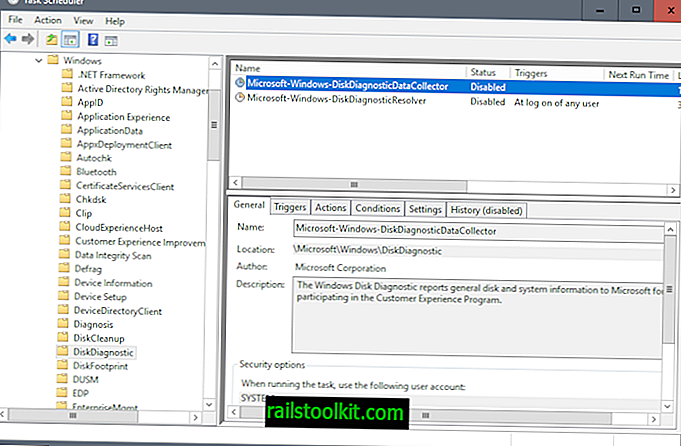
Windows 7 og 8.1 kører en masse opgaver, der sender data til Microsoft.
- Tryk på Windows-tasten, skriv Task Scheduler, og tryk på Enter-tasten.
- Naviger til Microsoft> Windows i opgavehierarkiet, og slet (eller deaktiver) følgende opgaver:
- Alle opgaver med applikationserfaring.
- Alle opgaver med Autochk.
- Alle opgaver med kundeoplevelsesprogram.
- DiskDiagnosticDataCollector under DiskDiagnostic.
- WinSAT under Vedligeholdelse.
- Deaktiver alle Media Center-opgaver.
Lukende ord
Der er altid en chance for, at nye opdateringer tilføjer nye tjenester eller opgaver. Derfor anbefales det at indstille Windows Update til at informere, men ikke downloade og installere automatisk.
Nu har du : Har du noget at tilføje? Lad os kende i kommandoerne.













